GhostBSD - Un OS de bureau simple de type Unix basé sur FreeBSD
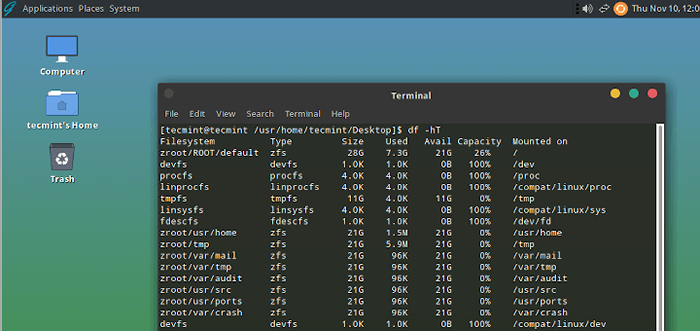
- 3455
- 674
- Jade Muller
Broche: Cet article décrit les instructions de base sur l'installation Fantôme Utilisation du programme d'installation graphique à l'aide de la méthode DVD / USB.
Fantôme est un système d'exploitation de bureau de type Unix open source créé sur la version de version la plus récente de FreeBSD. GhostBSD Objectif est de rendre l'expérience de FreeBSD facile et disponible pour l'utilisateur ordinaire régulier en fournissant à Mate et XFCE comme environnement de bureau par défaut, mais à partir de maintenant, Mate est le seul officiel De.
Fantôme Livré avec une application graphique pour installer des logiciels et des mises à jour, et la plupart des codes multimédias sont préinstallés. L'installateur Advantage OpenZFS facilite l'installation de GhostBSD sur ZFS avec un autre système d'exploitation sur le même disque et est approprié pour les débutants qui sont nouveaux à FreeBSD.
Avec des exigences matérielles modestes, Fantôme est excellent pour les postes de travail modernes et le matériel informatique monomoteur 64 bits.
Récemment, le Fantôme Le projet a annoncé la disponibilité de Ghostbsd 22.06.18, qui est la nouvelle version qui est livrée avec un certain nombre de nouvelles fonctionnalités améliorées, une meilleure prise en charge du pilote Nvidia et un certain nombre de services publics de bureau.
Configuration requise
Voici les exigences recommandées.
- Processeur 64 bits
- 4 Go de RAM
- 15 Go d'espace de disque dur gratuit
- L'accès au réseau
Commençons…
Installation du système d'exploitation GhostBSD
1. Accédez d'abord sur le site officiel de GhostBSD et téléchargez le programme d'installation de bureau Mate pour votre architecture système, le média d'installation est disponible au format ISO. Alors, sélectionnez et téléchargez l'image du programme d'installation selon votre choix et continuez plus loin avec l'installation.
2. Après avoir téléchargé le Fantôme Image d'installation, créez un DVD de démarrage à l'aide d'un logiciel de démarrage tiers, ou si vous utilisez un bâton USB pour cette installation, vous pouvez créer un bâton USB démarrable en utilisant un créateur de liveUSB UNETBOOtin ou à l'aide de l'un de ces outils de créateur USB USB bootable.
3. Après avoir créé des supports DVD / USB boostables, insérez le Fantôme Installateur de bureau et démarrez le système à l'aide de DVD ou USB et assurez-vous de définir la priorité de démarrage en tant que DVD ou USB dans le BIOS. Après une botte réussie, vous serez accueilli avec un écran de démarrage.
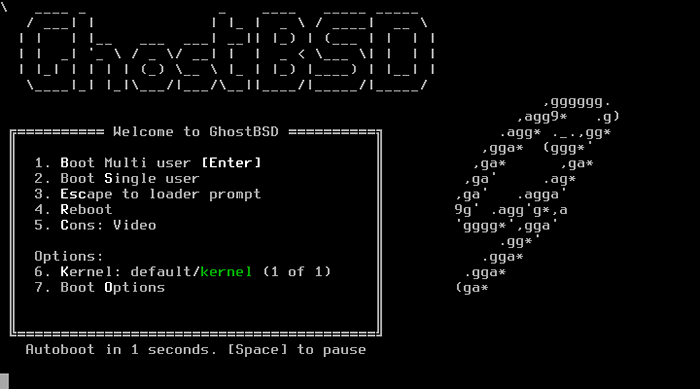 Menu de démarrage Ghostbsd
Menu de démarrage Ghostbsd Ici, vous obtiendrez des options à choisir. Si rien n'est sélectionné, il chargera le programme d'installation graphique par défaut. Ici, nous utilisons une installation graphique, alors choisissez "Installer Ghostbsd".
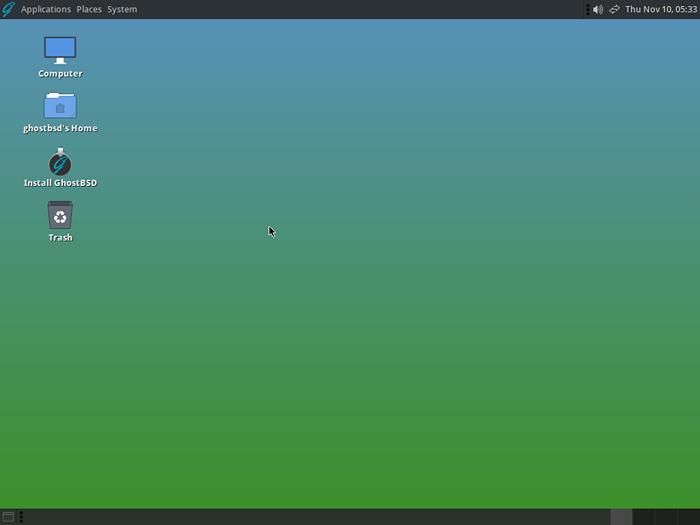 Choisissez l'installation de Ghostbsd
Choisissez l'installation de Ghostbsd 4. Le premier écran initial affiche la langue par défaut comme Anglais, Vous pouvez utiliser le menu déroulant pour définir la langue souhaitée pour votre installation et cliquer sur Suivant pour continuer.
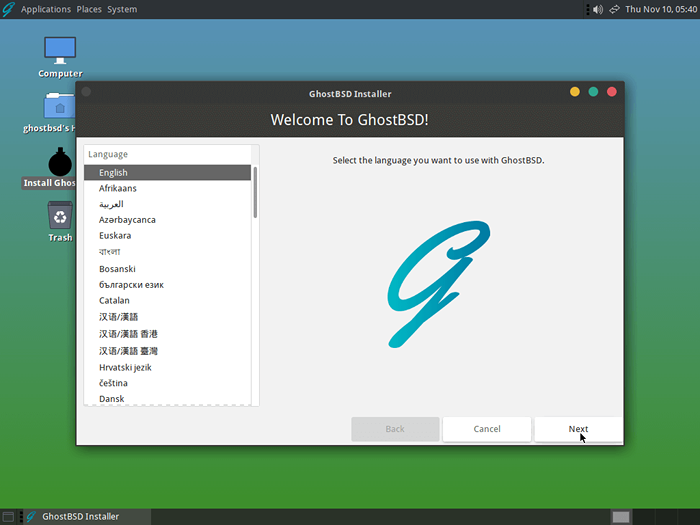 Langue Ghostbsd
Langue Ghostbsd 5. Sélectionnez ensuite une disposition du clavier et un modèle dans le menu.
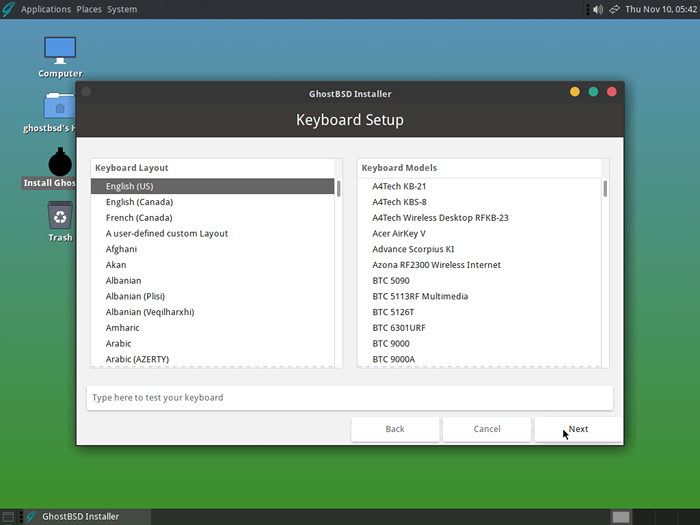 Disposition du clavier GhostBSD
Disposition du clavier GhostBSD 6. La définition du fuseau horaire correct pour votre système selon votre emplacement lui permettra de corriger automatiquement les modifications de temps régionales et d'exécuter correctement les autres fonctions liées au fuseau horaire.
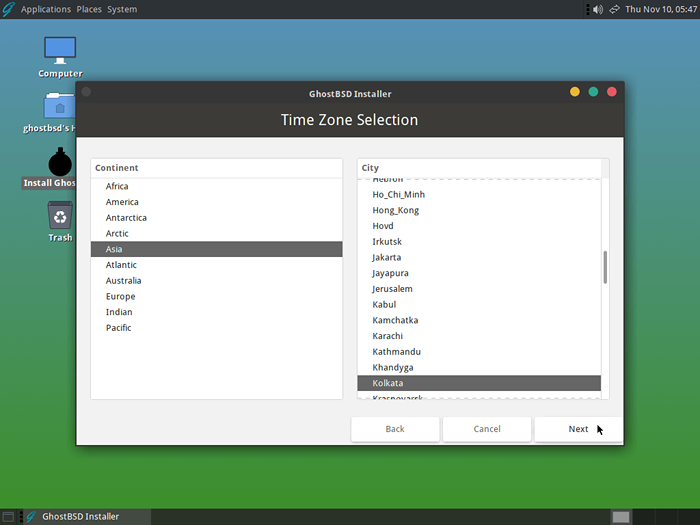 Fuseau horaire Ghostbsd
Fuseau horaire Ghostbsd 7. Sélectionnez le type d'installation en choisissant "Configuration du disque complet".
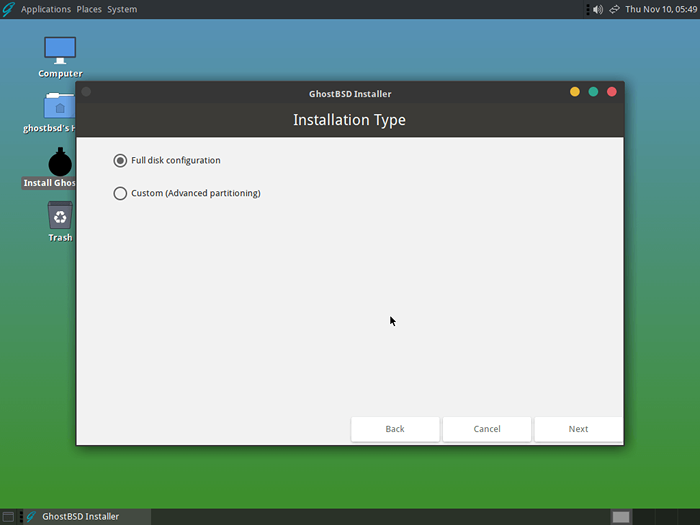 Type d'installation de GhostBSD
Type d'installation de GhostBSD 8. Choisissez le disque où Fantôme doit être installé.
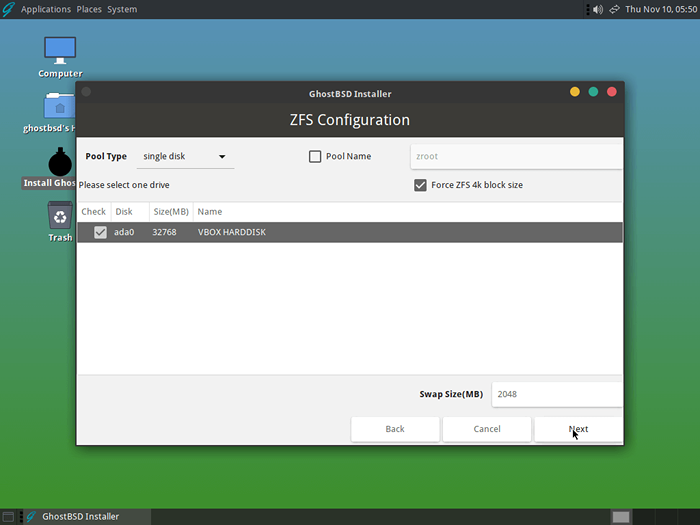 Disque d'installation de Ghostbsd
Disque d'installation de Ghostbsd 9. Sélectionnez une option de démarrage disponible.
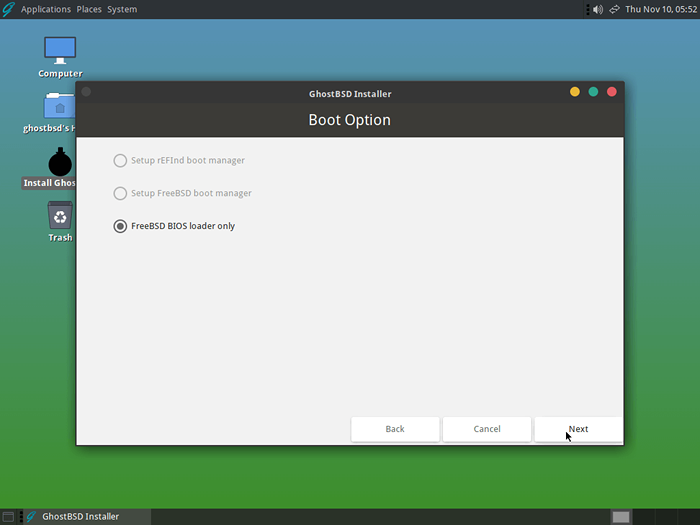 Option de démarrage GhostBSD
Option de démarrage GhostBSD dix. Ensuite, définissez le mot de passe racine de votre système qui est requis pour les tâches d'administration du système telles que l'installation de logiciels, la configuration du système et la modification des paramètres utilisateur.
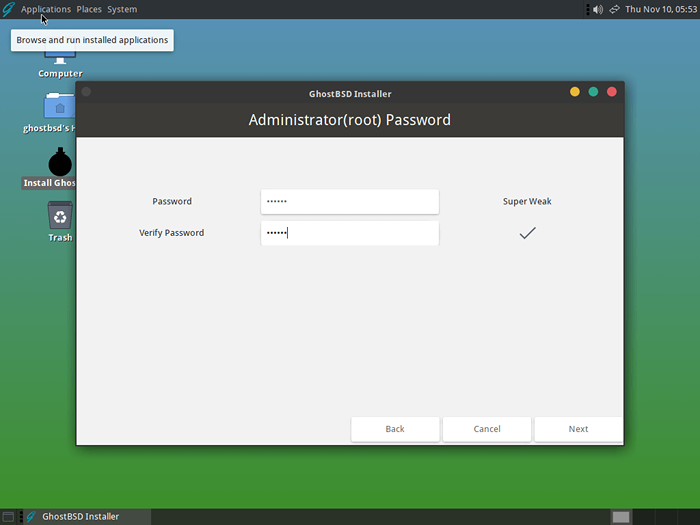 Mot de passe root GhostBSD
Mot de passe root GhostBSD 11. Ajout d'un utilisateur, définissant le nom d'hôte et le shell système.
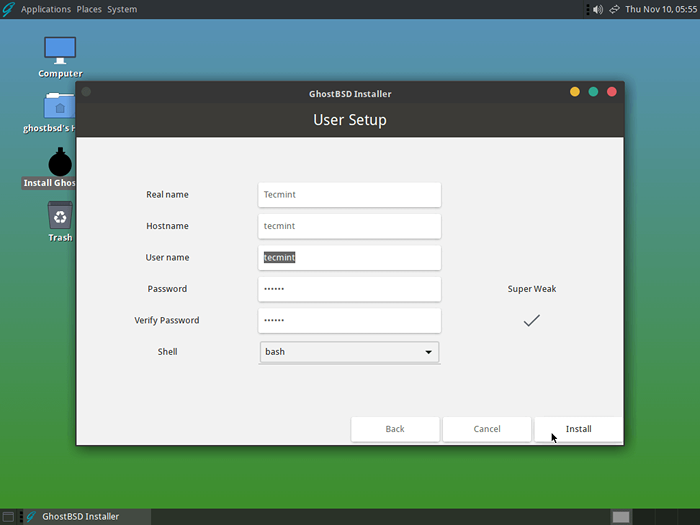 Compte d'utilisateur GhostBSD
Compte d'utilisateur GhostBSD Une fois que tout semble parfait, vous pouvez cliquer Suivant Pour démarrer l'installation.
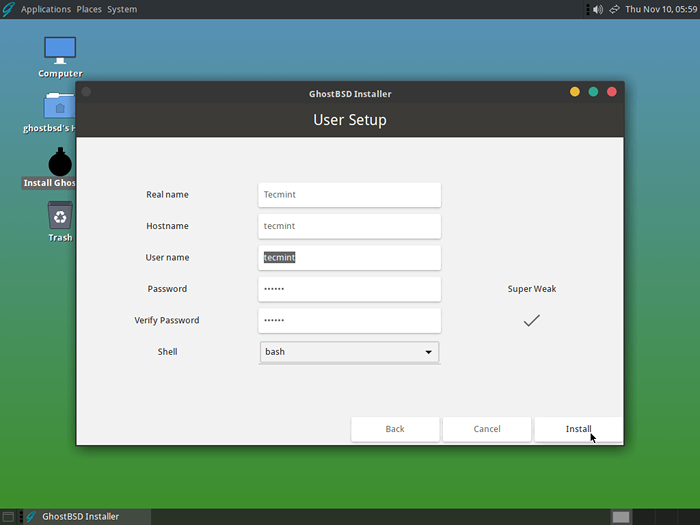 Installation de GhostBSD
Installation de GhostBSD 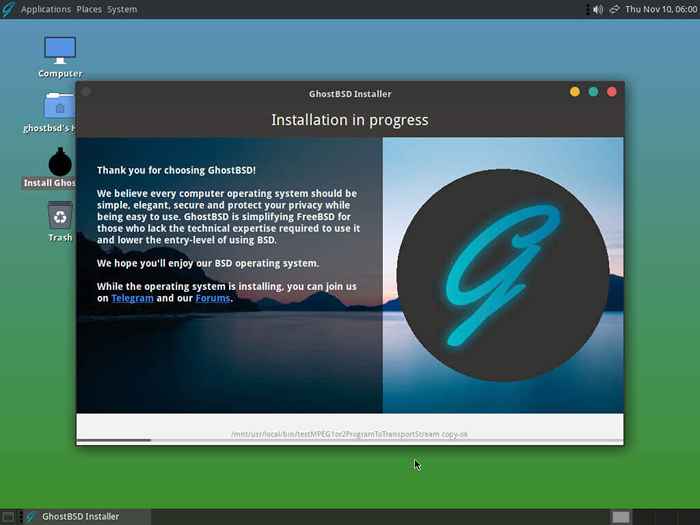 Progrès de l'installation de Ghostbsd
Progrès de l'installation de Ghostbsd 12. Une fois l'installation terminée, cliquez sur le Redémarrage bouton pour redémarrer votre Fantôme installation.
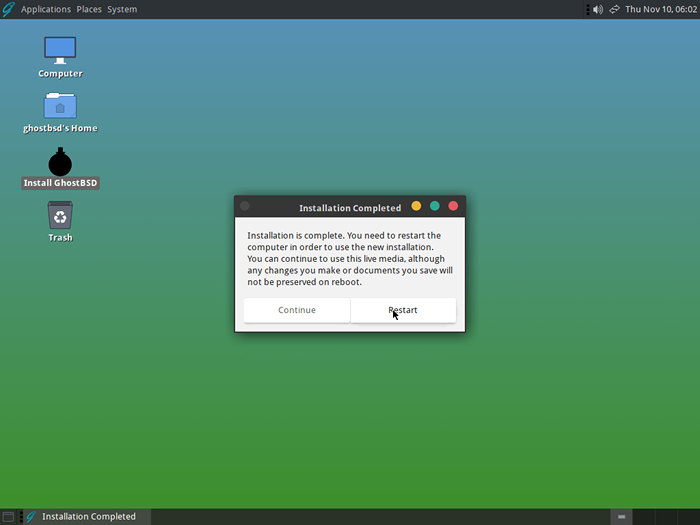 Finitions d'installation de GhostBSD
Finitions d'installation de GhostBSD C'est ça! Nous avons réussi à installer le système d'exploitation GhostBSD.
Conclusion
Dans un système d'exploitation de type Unix, il est très rare de voir une bonne menthe ressembler à un environnement de bureau, Fantôme a répondu à notre besoin d'environnement de bureau basé sur UNIX sous une licence open source.
Fantôme Livré avec beaucoup de packages qui peuvent être installés hors ligne et en ligne à partir du Fantôme dépôt. Si vous avez des problèmes avec la configuration, n'hésitez pas à laisser vos commentaires en utilisant notre boîte de commentaires ci-dessous.
- « Les systèmes d'exploitation les plus utilisés au monde
- Administrateur - Un outil de gestion de la base de données MySQL complet »

